iPhone không hiện lịch sử cuộc gọi khắc phục thế nào
iPhone không hiện lịch sử cuộc gọi đang gây ra cảm giác bực bội cho nhiều iFan. Bởi mặc dù không phải là một sự cố nghiêm trọng, nhưng tình trạng này vẫn khiến các tín đồ nhà Táo gặp phải nhiều bất tiện không đáng có.
iPhone không hiện lịch sử cuộc gọi là hiện tượng khá quen thuộc đối với tín đồ táo khuyết. Khi tình trạng xuất hiện, người dùng thường cảm thấy đôi chút khó chịu. Tuy nhiên, cách khắc phục sự cố cũng không quá phức tạp nên bất kỳ ai cũng có thể thực hiện. Vậy, bạn nên làm gì để có thể khắc phục được tình trạng này. Cùng chúng tôi tham khảo bài viết để có được những giải pháp tốt nhất bạn nhé.
=> Có thể bạn quan tâm: Không lưu được số điện thoại trên iPhone
Cách khắc phục iPhone không hiện lịch sử cuộc gọi đơn giản
Việc lưu lại lịch sử cuộc gọi là điều quan trọng, nó giúp bạn có thể ghi nhớ những số điện thoại đã từng liên lạc với mình. Nếu chiếc iPhone không lưu lịch sử cuộc gọi, có thể bạn đã vô tình tắt bỏ tính năng này trước đó. Vì vậy, tất cả những gì bạn cần làm lúc này chỉ là bật lại tính năng hiện lịch sử cuộc gọi bằng cách:
- Bước 1: Từ màn hình chính của iPhone, bạn chọn vào biểu tượng Cài đặt (Settings).
- Bước 2: Trong mục này, bạn tìm đến mục Mail, Danh bạ, Lịch (Mail, Contacts, Calendars).
- Bước 3: Bạn vào mục Show In App Switcher. Tại đây, bạn chỉ bật mục Recent (Gần đây).
Sau khi tiến hành 3 bước trên, bạn hãy vào mục Nhật ký cuộc gọi trên iPhone để kiểm tra xem lịch sử cuộc gọi đến và đi đã được hiển thị hay chưa. Nếu vẫn không có tác dụng, bạn có thể vào Cài đặt => Cài đặt chung => Đặt lại => Đặt lại tất cả cài đặt. Với thủ thuật này, mọi cài đặt trên máy sẽ được reset, giúp nhiều sự cố được khắc phục trong đó có lỗi iPhone không hiển thị cuộc gọi gần đây.
Trên đây là cách khắc phục iPhone không hiện lịch sử cuộc gọi dành cho bạn. Hy vọng với những hướng dẫn này, bạn sẽ khắc phục sự cố thành công!


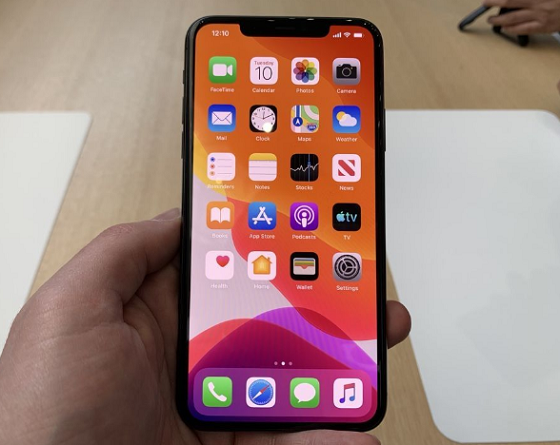

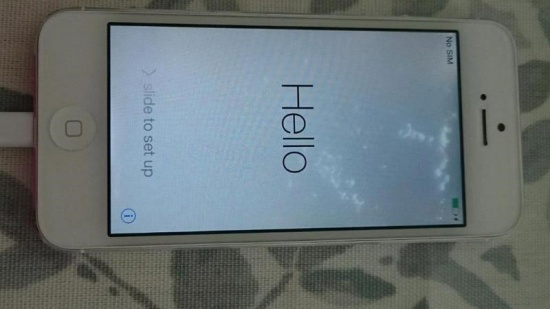











Hãy để lại bình luận của bạn tại đây!